USTAWIENIA DOMYŚLNE
Ustawienia w tym punkcie mogą w sposób zasadniczy przyspieszyć sporządzanie dokumentów w rejestratorze. Związane są one z najczęściej używanymi parametrami w leśnictwie jak np. pozycja planu przy sporządzaniu ROD. Zaleca się, aby użytkowanie programu Leśnik rozpocząć od ustawień domyślnych (na początku każdego roku kalendarzowego konieczna jest weryfikacja ustawień domyślnych).
Przed uruchomieniem funkcji Ustawienia domyślne należy dokonać niezbędnych uzupełnień w słownikach. W związku z tym jeżeli użytkownik po raz pierwszy korzysta z programu Leśnik powinien wcześniej przeczytać rozdział Słowniki, aczkolwiek uzupełnień w części słowników można dokonywać z poziomu Ustawień domyślnych.
Aby rozpocząć wpisywanie ustawień, dotyczących poszczególnych dokumentów, z menu głównego Konfiguracja wybieramy punkt Opcje i naciskamy <Enter>. Z menu Opcje, przy pomocy klawiszy <↑↓>, wybieramy Ustawienia domyślne. Wybór potwierdzamy klawiszem <Enter>. Znajdujemy się w podmenu Ustawienia domyślne. Jest w nim sześć punktów; Ustawienia w ROD, Ustawienia w KZ, Ustawienia w KW/KP, Ustawienia w AS, Ustawienia w DOR., Wydruki.
Ustawienia podane w tym punkcie automatycznie wypełniają odpowiednie pola w poszczególnych dokumentach (np. po podaniu w konfiguracji kwitów, w polu Czynność kodu ZDD.CP<90, co odpowiada czynności - zrywka drewna dłużycowego ciągnikiem przegubowym do 90 KM, po przystąpieniu do dodawania nowego kwitu zrywkowego w polu Czynność będzie już wpisana czynność ZDD.CP<90). Automatycznie wpisane dane możemy poddać ponownej edycji.
Ustawienia w ROD
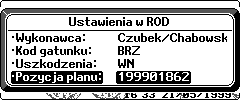
Po wybraniu z menu głównego Konfiguracje punktu Opcje i dalej Ustawienia domyślne pojawia się ekran z menu lokalnym z którego wybieramy punkt Ustawienia w KZ. Wyświetlany jest ekran Ustawienia w KZ z pięcioma wierszami:
Nazwa pola |
Opis |
Wykonawca |
Wybieramy ze słownika właściwego wykonawcę, tzn. dane pobierane są ze słownika Zespoły obce oraz Zespoły własne dla Rodzaju pracy - (P) Pozyskanie lub dodajemy nowego wykonawcę. |
Kod gatunku |
Wybieramy ze słownika właściwy kod gatunku |
Uszkodzenia |
Wybieramy ze słownika właściwy kod uszkodzenia |
Pozycja planu |
Wybieramy ze słownika numer pozycji planu |
Po zatwierdzeniu ekranu, na kilka sekund pojawia się komunikat Pozycja została zmieniona.
USTAWIENIA W KZ
Po wybraniu z menu głównego Konfiguracje punktu Opcje i dalej Ustawienia domyślne pojawia się ekran z menu lokalnym z którego wybieramy punkt Ustawienia w KZ. Wyświetlany jest ekran Ustawienia w KZ z pięcioma wierszami:
Nazwa pola |
Opis |
Wykonawca |
Wybieramy ze słownika właściwego wykonawcę, tzn. dane pobierane są ze słownika Zespoły obce oraz Zespoły własne dla Rodzaju pracy - (Z) Zrywka (oraz ewentualny „brak” wykonawcy) lub dodajemy nowego wykonawcę |
Czynność |
Wybieramy ze słownika właściwy kod czynności lub wpisujemy nowy kod |
Ciecie |
Wybieramy ze słownika kod rodzaju cięcia: Zrębowe lub Przerębowe. |
Pozycja planu |
Wybieramy ze słownika <Tab> |
Metoda |
Wybieramy metodę według której dane mają być wprowadzane na kwit zrywkowy: - Zakres (od..do..) lub Cały ROD/WOD |
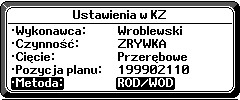
Po zatwierdzeniu ekranu, na kilka sekund pojawia się komunikat Pozycja została zmieniona.
Ustawienia w KP/KW

Po wybraniu z menu głównego Konfiguracje punktu Opcje i dalej Ustawienia domyślne pojawia się ekran z menu lokalnym z którego wybieramy punkt Ustawienia w KP/KW. Wyświetlany jest ekran Ustawienia w KP/KW z pięcioma wierszami:
Nazwa pola |
Opis |
Wykonawca |
Wybieramy ze słownika właściwego wykonawcę, tzn. dane pobierane są ze słownika Zespoły obce oraz Zespoły własne dla Rodzaju pracy - (W) Wywóz (oraz ewentualny „brak” wykonawcy) lub dodajemy nowego wykonawcę.
|
Czynność |
Wybieramy ze słownika właściwy kod czynności lub wpisujemy nowy kod |
Cięcie |
Wybieramy ze słownika kod rodzaju cięcia: Zrębowe lub Przerębowe.
|
Pozycja planu |
Wybieramy ze słownika <Tab> |
Metoda |
Wybieramy metodę według, której dane mają być wprowadzane na kwit zrywkowy:
|
Po zatwierdzeniu ekranu, na kilka sekund pojawia się komunikat Pozycja została zmieniona.
Ustawienia w AS
Po wybraniu z menu głównego Konfiguracje punktu Opcje i dalej Ustawienia domyślne pojawia się ekran z menu lokalnym, z którego wybieramy punkt Ustawienia w AS. Wyświetlany jest ekran Ustawienia w AS z trzema wierszami:
Nazwa pola |
Opis |
Nr klientów drobnych |
Wprowadzamy nr adresowy klienta drobnego z danych adresowych programu „LAS” |
Termin wywozu [dni] |
Wprowadzamy ilość dni od daty sprzedaży w ciągu których drewno powinno być wywiezione z lasu (np.14). Jeżeli w tym polu pozostawimy wartość „0”, to na wydruku pojawi się data wystawienia asygnaty. |
Data warunków sprzedaży |
Wprowadzamy datę wydania zarządzenia ustalającego warunki sprzedaży. Nie podanie prawidłowej daty może spowodować błędy na wydruku asygnaty. |
Po zatwierdzeniu ekranu, na kilka sekund pojawia się komunikat Pozycja została zmieniona.
Obsługa dokumentów w programie Leśnik
W
punkcie tym opisano obsługę wszystkich funkcji programu dotyczących ewidencji dokumentów. Kolejno opisane są dokumenty związane z przychodem drewna, operacjami na magazynie drewna, wykazem robót oraz dziennikiem obecności robotnika.
Przychód drewna
Całość dokumentów w rejestratorze leśniczego podzielona została na kilka grup. Część dotycząca Przychodu drewna związana jest z Rejestrem Odebranego Drewna i zrywką drewna w ramach listy sztuk/stosów pochodzących z tego dokumentu. Informacje opracowane w części Przychód drewna są przekazywane do systemu LAS w nadleśnictwie.
Rejestr Odbioru Drewna - ROD
Z menu głównego Dokumenty wybieramy Przychód drewna (ROD). Pojawia się menu Przychód drewna,
z którego wybieramy Rejestr (ROD). Pojawia się ekran Lista otwartych ROD-ów z kolumnami:
Stan |
oznacza czy dany dokument zaznaczony jest do przesłania (transferu) do SILP. Pojawienie się literki T oznacza, że dokument będzie przy najbliższej okazji wysłany do systemu LAS i wygenerowany zostanie na jego podstawie WOD. Litera D( ) oznacza ilość wydruków danego dokumentu. |
Nr ROD |
jest to numer kolejny ROD w leśnictwie, |
Poz. planu |
numer pozycji planu zgodny z SILP, na którą odbieramy drewno, |
Oddz/Pod/Wydz |
adres leśny pojawia się tylko w przypadku pozycji planowanej na konkretne wydzielenie (brak adresu dla pozycji cięć przygodnych oraz dla drewna odbieranego wg kierunków przychodu: Skup {3}, Przychód z innych RDLP {5}, Inny przychód {8}), |
Gr. Czynności |
grupa czynności na danej pozycji planu (brak grupy dla kierunków przychodu 3, 5 lub 8), |
Dostępne funkcje:
<Otwórz> - otwieranie danego ROD w celu edycji szuk/stosów,
<Dodaj> - dodawanie kolejnego nagłówka ROD,
<Koryguj> - korekta nagłówka danego ROD
<Usuń> - usuwanie danego ROD
<Transfer> - zaznaczenie danego ROD do przesłania do systemu LAS
Nagłówek ROD
Sztuki/stosy na ROD
<Dodaj> - dodawanie kolejnej pozycji na ROD,
<Koryguj> - korekta podświetlonej pozycji na ROD
<Usuń> - usuwanie danej pozycji na ROD
<Metoda> - funkcja dostępna tylko dla ROD „statystycznych”
<Drukuj> - drukowanie danego ROD
Kwit zrywkowy z ROD - KZ1 i KZ2
<Otwórz> - otwieranie danego KZ z ROD w celu edycji sztuk/stosów,
<Dodaj> - dodawanie kolejnego nagłówka KZ z ROD,
<Koryguj> - korekta nagłówka danego KZ z ROD
<Anuluj> - anulowanie danego KZ z ROD
<Transfer> - zaznaczenie danego KZ z ROD do przesłania do systemu LAS
Nagłówek KZ z ROD
Sztuki/stosy na KZ z ROD
<Dodaj> - dodawanie pozycji na KZ z ROD,
<Usuń> - usuwanie danej pozycji z KZ z ROD
<Metoda> - zmiana metody dodawania pozycji (patrz rozdział 4.2.1.3 oraz 5.1.1.4.2)
<Drukuj> - drukowanie danego KZ z ROD
Magazyn drewna
Stany Drewna
<Drukuj> - drukowanie całej lub przefiltrowanej listy magazynowej drewna,
<Filtr> - - uruchomienie funkcji przeszukiwania (patrz dalsza część rozdziału),
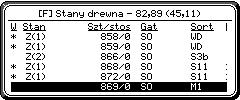
<Zaznacz> - zaznaczanie pozycji na liście (patrz dalsza część rozdziału)
klawisz <Space> powoduje zaznaczenie (lub odznaczenie) aktualnie podświetlonej pozycji na liście magazynowej i wyświetlenie w nagłówku za nawiasem sumy masy zaznaczonych w ten sposób sztuk/stosów,Wg sortymentu,
Wg gatunku,
Wg nr sztuki (od..do..),
Wg adresu leśnego
Wg nr WOD,
Kwit zrywkowy - KZ1 i KZ2
<Otwórz> - otwieranie danego KZ w celu edycji sztuk/stosów,
<Dodaj> - dodawanie kolejnego nagłówka KZ,
<Koryguj> - korekta nagłówka danego KZ,
<Anuluj> - anulowanie danego KZ,
<Transfer> - zaznaczenie danego KZ do przesłania do systemu LAS
Nagłówek KZ
Sztuki/stosy na KZ
<Dodaj> - dodawanie pozycji na KZ,
<Usuń> - usuwanie danej pozycji z KZ,
<Metoda> - zmiana metody dodawania pozycji (patrz rozdział 4.2.1.3 oraz 5.1.1.4.2)
<Drukuj> - drukowanie danego KZ
Kwity - KP i KW
<Otwórz> - otwieranie danego KP (KW) w celu edycji sztuk/stosów,
<Dodaj> - dodawanie kolejnego nagłówka KP (KW),
<Koryguj> - korekta nagłówka danego KP (KW),
<Anuluj> - anulowanie danego KP (KW),
<Transfer> - zaznaczenie danego KP (KW) do przesłania do systemu LAS
Nagłówek KP i KW
Sztuki/stosy na KP i KW
<Dodaj> - dodawanie pozycji na KP (KW),
<Koryguj> - korekta pozycji możliwa jest tylko dla drewna wprowadzonego według metody Stos częściowy i dotyczy tylko korekty masy stosu na danym kwicie
<Usuń> - usuwanie danej pozycji z KP (KW),
<Metoda> - zmiana metody dodawania pozycji (patrz rozdział 4.2.1.3 oraz 5.1.1.4.3)
<Drukuj> - drukowanie danego KP (KW)
Asygnata -AS
<Otwórz> - otwieranie danej AS w celu edycji sztuk/stosów,
<Dodaj> - dodawanie kolejnego nagłówka AS,
<Koryguj> - korekta nagłówka danej AS,
<Anuluj> - anulowanie danej AS,
<Transfer> - zaznaczenie danego AS do przesłania do systemu LAS
Nagłówek asygnaty
<Dodaj> - dodawanie pozycji na AS,
<Koryguj> - korekta ceny jednostkowej dla poszczególnych pozycji na AS oraz masy drewna jeżeli pozycja została dodana wg metody Stos częściowy
<Usuń> - usuwanie danej pozycji z AS,
<Metoda> - zmiana metody dodawania pozycji (patrz rozdział 4.2.1.3 oraz 5.1.1.4.3)
<Drukuj> - drukowanie danego AS
Sztuki/stosy na asygnacie
W trakcie dodawania nowego nagłówka ROD wypełniane są następujące pola:
Nr ROD: |
wiersza tego nie można edytować, gdyż numer ten jest nadawany automatycznie przez rejestrator |
Data |
Domyślnie ustawiona jest data systemowa w formacie dzień/miesiąc/rok. Można jednak ją zmieniać poprzez wpisanie z klawiatury numerycznej odpowiednich wartości. Pomiędzy poszczególnymi polami daty przechodzimy klawiszami <←→>. Możliwe jest także ustawienie daty sporządzenia dokumentu poprzez kalendarz systemowy. Wystarczy w tym celu nacisnąć klawisz <Tab> i wyświetlony zostanie kalendarz z podanymi dniami tygodnia. Aby zmienić datę w tym kalendarzu używamy klawiszy <↑↓←→>. Nagłówki oznaczają: January - Styczeń February - Luty March - Marzec April - Kwiecień May - Maj June - Czerwiec July - Lipiec August - Sierpień September - Wrzesień October - Październik November - Listopad December - Grudzień M-poniedziałek, T-wtorek, W-środa, T-czwartek, F-piątek, S-sobota, S-niedziela |
Pozycja planu: |
Widoczne są pozycje planu dotyczące pozyskania. Jeżeli chcemy wybrać pozycję planu dotyczącą tych cięć (grupy czynności PTW, PTP, PR) pamiętajmy o wyborze pozycji „źródłowej” tzn. takiej która nie jest planowana na konkretne wydzielenie. W przypadku używania kierunków przychodu 3-Skup, 5-przychód z innych RDLP oraz 8-inny przychód pozycji planu nie podajemy. W tym celu musimy „wejść” klawiszem <Tab> do słownika Plany i „wycofać” się z niego za pomocą klawisza <On/Esc>. W polu pojawi się cyfra 0. |
Gr. Czynności |
Pola tego nie można edytować, ma on jedynie znaczenie informacyjne. Grupa czynności zostaje automatycznie pobrana ze słownika Plany i jest ściśle związana z numerem pozycji planu. |
Oddz/Pod/Wydz |
Wiersza tego nie można edytować, ma on jedynie znaczenie informacyjne. Adres leśny jest powiązany z pozycją planu. Wiersz ten jest wypełniony w przypadku wyboru pozycji planowanej na konkretne wydzielenie. W przypadku wyboru pozycji planu dotyczącej cieć przygodnych oraz wyboru kierunku przychodu 3, 5 lub 8 adres podajemy dopiero przy wprowadzaniu pierwszej sztuki/stosu. |
Kierunek przychodu: |
jeżeli wybrana została konkretna pozycja planu to możliwe jest wybranie spośród kierunków: 1-PKS (pozyskanie kosztem skarbu), 2-PKN (pozyskanie kosztem nabywcy). Jeśli nie wybrano żadnej pozycji planu (pole w wierszu Poz. planu przyjmuje wartość 0) to w podany wyżej sposób można dokonać wyboru trzech kierunków przychodu: 3-Skup, 5-Przychód z innych RDLP, 8-Inny przychód. |
Metoda obliczeń |
w polu tym należy zdefiniować, czy odbiórkę drewna prowadzić będziemy metodą posztuczną czy statystyczną. Jeżeli nie zostanie wskazana żadna pozycja planu albo wybierzemy pozycję z cięć przygodnych to dostępna będzie tylko metoda posztuczna. Metodę statystyczną można stosować tylko dla cięć planowych i tylko dla sortymentów S10 (kopalniak) lub S11 (słupy). |
Po zatwierdzeniu ekranu, na kilka sekund pojawia się komunikat Pozycja została przyjęta. i utworzony dokument zostanie automatycznie otwarty. W przypadku decyzji o anulowaniu wprowadzania danych możemy użyć klawisza <On/Esc> co spowoduje, że dane nie zostaną zapamiętane.
Po otwarciu ROD wyświetlany jest ekran Lista sztuk stosów (Nr ROD: ).
W nagłówku ekranu znajdują się informacje o numerze ROD, łącznej masie drewna (w m3 dla drewna mierzonego w całych długościach i mp dla drewna stosowego) oraz procencie sztuk pomierzonych na ROD-ach statystycznych. W kolumnie stan pojawić się może informacja o ilości zrywek danej sztuki/stosu drewna (informacja w postaci Z(1) pojawi się jeżeli wprowadzimy daną sztukę/stos na kwit zrywkowy).
Dostępne funkcje:
Podczas dodawania pozycji pojawia się ekran Dodawanie sztuki/stosu z polami:
Oddz/Pod/Wydz: |
W przypadku wyboru dla aktualnego ROD-u pozycji planu dotyczącej konkretnego wydzielenia pole to jest automatycznie wypełniane bez możliwości edycji. Dla kierunków przychodu 3, 5 lub 8 i dla cięć przygodnych należy wpisać w tym polu adres odbieranego drewna.
Należy zwrócić uwagę na podanie właściwego numeru wewnętrznego wydzielenia. Po aktualizacjach bazy LAS powstają nowe wydzielenia. ROD z błędnym adresem nie zostanie przyjęty do systemu LAS. |
Nr szt/stosu (od): |
Automatycznie ustawiony jest kolejny numer drewna. Na drugiej pozycji znajduje się numer sekcji odbieranego drewna. Pamiętajmy, że sekcyjna odbiórka drewna nie jest dopuszczalna dla metody statystycznej (a więc sortymentów S10 i S11). |
![]()
Podczas dodawania można stosować oddzielną kombinację skrótów klawiszowych dla dodania nr sekcji oraz kolejnego nr sztuki. Klawiszami tymi można się posługiwać zarówno z poziomu ekranu Lista sztuk/stosów (Nr ROD: ), jak i ekranu Sztuka/stos:masa....
Klawisz |
Opis działania po uruchomieniu z poziomu ekranu Lista sztuk/stosów |
Opis działania po uruchomieniu z poziomu ekranu Sztuka/stos |
</> |
dodaje kolejny numer z sekcją „1” |
dodaje kolejny numer z sekcją „1” |
<*> |
dodaje w ramach bieżącego numeru kolejną sekcję |
dodaje w ramach bieżącego numeru kolejną sekcję |
<-> |
usuwa podświetlone dane |
ustawia sekcję na „0” a następnie odejmuje jeden numer od bieżącego numeru |
<+> |
dodaje kolejny numer z sekcją „0” |
dodaje kolejny numer z sekcją „0” |
Nr sztuki (do): |
Pole to jest udostępnione tylko wtedy, gdy wybrana została metoda statystyczna w nagłówku ROD. Metodę statystyczną (a więc podawanie zakresów „od...do..”) na Liście sztuk/stossów wywołujemy poprzez wybór funkcji Metoda oraz zaznaczenie Statystycznie. Funkcję tą możemy uruchomić tylko wtedy, gdy na tym ROD znajduje się już przynajmniej jedna sztuka odebrana „posztucznie”. Pamiętajmy, że metoda „od..do..” będzie tak długo aktywna dopóki nie zmienimy jej na Posztucznie. |
Artykuł: |
W tym wierszu definiowany jest kod odbieranego gatunku drewna i sortyment.. Dla następnej wprowadzanej sztuki/stosu na tym ROD będą pamiętane ustawienia tego ekranu.
Uwaga: dla ROD-u statystycznego pole artykuł definiujemy tylko dla pierwszej odbieranej sztuki (następne sztuki nie mogą być innym artykułem). W związku z tym należy prawidłowo wypełnić to pole na początku odbiórki metodą statystyczną. |
Wymiary: |
W wierszu tym definiujemy Długość, Szerokość/Ilość, Wysokość/Średnicę oraz Rodzaj średnicy. Poszczególne pola są powiązane z wcześniej wypełnionym polem Sortyment, w związku z tym możliwe jest podanie tylko tych parametrów wymiarowych, które są zgodne z normami KJW. W nagłówku wprowadzanej sztuki/stosu pojawi się wyliczona przez rejestrator orientacyjna masa w m3 -dla drewna mierzonego w całych długościach i żerdzi oraz w m3p -dla drewna stosowego. Poniżej przedstawiono skróconą tabelę z zakresami wartości dla poszczególnych sortymentów. Wiersza Wymiary nie można edytować jeżeli wybrana została metoda statystyczna. |
![]()
Oprogramowano zakresy wartości przy wypełnianiu pól wymiary w ROD zgodnie z KJW. Dzięki temu program kontroluje wprowadzane dane i zapobiega ewidencji drewna niezgodnie z normami lub popełnianiu „grubych” błędów w trakcie wpisywania wymiarów.
Sortyment |
Długość |
Szerokość |
Wysokość/Średnica |
Rodzaj średnicy |
Uwagi |
KO/KP |
od 1 m |
od 1 m |
od 50 cm |
|
masa w mp |
M1 |
od 1,50 m |
- |
- |
|
masa w mp |
M2 |
- |
- |
- |
|
masa w mp |
S10 |
od 2,50 m |
|
od 9 do 16 cm (bk) od 10 do 18 cm (wk) |
bk lub wk |
masa w m3, dla długości powyżej 30 m program wyświetla ostrzeżenie |
S11 |
- |
|
- |
bk lub wk |
masa w m3 |
S2a |
- |
- |
- |
|
masa w mp |
S2b |
- |
- |
- |
|
masa w mp |
S3a |
od 2,50 m |
- |
- |
|
masa w mp |
S3b |
|
|
od 7 do 14 cm (wk) |
dz |
masa w m3 |
S4 |
tylko 0,50; 1,00; 1,10; 1,20 m |
- |
- |
|
|
W0 |
iglaste - od 2,70 m liściaste - od 2,50 m |
|
- |
bk lub wk lub dg (dla dr. igl. o długości do 8,90 m) |
masa w m3 (dla dg nie liczona), dla długości powyżej 30 m program wyświetla ostrzeżenie |
W1 |
- |
- |
- |
|
masa w m3 |
ZO/ZP |
- |
- |
- |
|
masa w mp |
W przypadku przekroczenia wartości 30 metrów w polu Długość dla sortymentów S10 oraz W0, program wyświetla stosowny komunikat i po potwierdzeniu poprawności zapisuje dane.
W przypadku przekroczenia wartości 100 metrów w polu Szerokość, program wyświetla stosowny komunikat i po potwierdzeniu poprawności zapisuje dane.
W przypadku przekroczenia wartości w polach, które posiadają wartości graniczne, program wyświetla stosowne komunikaty (np. „Źle podana długość”) i nie pozwala na przyjęcie danych. Dla drewna S3b po przekroczeniu wartości w polu Średnica, program automatycznie koryguje wartości na 7 lub 14 cm. Wymienione kontrole uruchamiane są po bezpośrednio po zatwierdzeniu (klawiszem <Enter>) formatki Wymiary.
Program automatycznie potrąca długość dla drewna wielkowymiarowego. Po potrąceniu 1% program zaokrągla długość do pełnych dziesiętnych metra (zawsze w dół). Potracenie na długości następuje po zatwierdzeniu ekranu Wymiary. Zaokrąglenie następuje dopiero po zatwierdzeniu ekranu do wprowadzania sztuk/stosów i przyjęciu danych na ROD.
Przykład: długość pomierzona (wpisana w pole Długość) - 14,90 m; długość po potraceniu 1% - 14,75 m; długość po zaokrągleniu - 14,70 m.
Wykonawca: |
W polu tym podajemy nazwę wykonawcy, który pozyskał drewno. Na liście tej znajdują się zespoły własne, które posiadają wyróżnik „rodzaju pracy” - P (pozyskanie) oraz zespoły obce. Pole to jest zablokowane dla kierunków przychodu 3-Skup, 5-Przychód z innych RDLP, 8-Inny przychód. Wiersza tego nie można edytować jeżeli wybrana została metoda statystyczna. Uwaga: dla kierunku przychodu PKN należy w słowniku zespołów obcych założyć wykonawcę PKN. |
Inne dane: |
Możemy podać tutaj kod uszkodzenia drewna (potrzebny dla automatycznego generowania wzorów z ochrony lasu), informację czy odbierane drewno jest korowane oraz wpisać uwagi. W wierszu Uwaga można wpisać dowolną informację z klawiatury (do 15 znaków) lub wybrać uwagę ze słownika. Wiersza tego nie można edytować jeżeli wybrana została metoda statystyczna.
|
W punkcie tym opisano podstawowe operacje wykonywane na dokumencie KZ1 i KZ2 w ROD. W związku z tym, że obsługa obu dokumentów KZ1 i KZ2 jest identyczna w dalszej części jest mowa ogólnie o kwicie zrywkowym. Na wstępie podano definicje obu kwitów oraz sposób dojścia do ekranu KZ1 i KZ2.
W systemie LAS funkcjonują dwa rodzaje kwitów zrywkowych KZ1 i KZ2. Kwit zrywkowy pierwszy (KZ1) służy do ewidencji zrywki drewna rozumianej w tradycyjny sposób, a wiec zrywki od miejsca ścinki drewna do stosu lub mygły. Jest to najczęściej zrywka na niewielkie odległości, rzędu kilkuset metrów. Kwit zrywkowy drugi (KZ2) służy do ewidencji zrywki drewna rozumianej jako druga zrywka (istnieją przypadki kiedy jest ona konieczna) lub jako przemieszczenie w ramach tego samego leśnictwa, w którym drewno zostało pozyskane. Ma to miejsce na przykład w trakcie zrywki drewna ze składnicy przyzrębowej na składnicę wywozową.
Program Leśnik dopuszcza możliwość zrywki drewna, dla którego nie utworzono jeszcze wykazów odbiorczych (WOD) w systemie LAS, a które znajduje się jedynie w rejestrze odebranego drewna (ROD) w rejestratorze. Do tej pory przy ręcznym wprowadzaniu danych do systemu LAS należało najpierw wprowadzić ROD, następnie generowany był WOD i po zatwierdzeniu trafiał on na magazyn drewna skąd można było wybierać sztuki/stosy na kwit zrywkowy. Dopuszczenie zrywki drewna z ROD-ów daje możliwość bieżącego rejestrowania wykonanej zrywki, zaraz po odbiórce drewna i jeszcze przed przekazaniem danych do systemu LAS. Oczywiście w dalszym ciągu zachowano możliwość ewidencji zrywki drewna znajdującego się na stanie w magazynie drewna (patrz rozdział 5.2.2.2).
W ramach każdej ze zrywek możliwe jest wielokrotne rejestrowanie tego samego drewna. Zanim zaczniemy ewidencję drewna na kwity zrywkowe należy zapoznać się z przyjętymi w nadleśnictwie rozwiązaniami.
Z menu głównego Dokumenty wybieramy Przychód drewna (ROD).
Pojawia się menu Przychód drewna, z którego wybieramy klawiszami <↑↓> Kwit KZ1 lub Kwit KZ2. Pojawia się ekran Lista kwitów KZ (ROD) z kolumnami:
Stan |
oznacza czy dany dokument zaznaczony jest do przesłania (transferu) do systemu LAS. Pojawienie się literki T oznacza, że dokument będzie przy najbliższej okazji wysłany komputera w nadleśnictwie. W kolumnie tej pojawia się także wskaźnik dotyczący anulowania kwitu - litera A. Oznacza on, że dany dokument nie będzie przesłany do systemu LAS, a sztuki /stosy z tego dokumentu „powrócą” na ROD. Litera D( ) oznacza ilość wydruków danego dokumentu. |
Kwit |
jest to kolejny numer dokumentu w leśnictwie nadawany przez rejestrator. Numeracja różnych typów kwitów jest niezależna, a początkowe numery są ustawiane w Ustawieniach przez administratora, |
Gr. Sort |
grupa sortymentów (dla Płac lub w Gospodarce Towarowej) dla zrywki |
Masa |
jest to suma mas wszystkich sztuk/stosów znajdujących się na danym kwicie zrywkowym (masa ta nie stanowi podstawy do obliczania wynagrodzenia) |
Odl |
odległość zrywki drewna w metrach |
Wykonawca |
nazwa zespołu własnego lub zespołu obcego, który zrywkę wykonał, |
Pozycja planu |
pozycja planu zrywki, która została przejęta ze słownika Plany, |
Czynność |
kod czynności dla zrywki |
Dostępne funkcje:
Po uruchomieniu dodawania pojawia się w ekran Dodawanie nagłówka kwitu.
Nr kwitu, odb: |
wiersza tego nie można edytować, gdyż numer ten jest nadawany przez rejestrator. Jeżeli wystąpią niezgodności w numeracji poszczególnych typów kwitów lub istnieje potrzeba zmiany należy zgłosić się do administratora w nadleśnictwie, |
Data |
Domyślnie podpowiadana jest data systemowa (szczegółowy opis kalendarza znajduje się w rozdz. Nagłówek ROD). |
Pozycja planu, inne: |
Po rozwinięciu ekranu <Tab> pozycję planu należy wybrać ze słownika Plany lub wpisać numer pozycji z klawiatury. Należy wybrać właściwą pozycję planu dotyczącą zrywki drewna (najłatwiej rozpoznać ją po grupie czynności), ponieważ będzie to miało zasadnicze znaczenie w trakcie eksportu danych do systemu LAS. Jeżeli z listy planów nie wybierzemy żadnej pozycji to program nie pozwoli na sporządzenie takiego kwitu.
Wartości współczynnika zwiększającego i stopnia trudności związane są z pozycją planu. Są one automatycznie pobierane ze słownika Plany. Istnieje jednak możliwość zmiany wartości w tych polach poprzez wpisanie danych z klawiatury numerycznej. |
Czynność: |
pole to wypełniamy jeżeli wykonawcą zrywki jest wykonawca własny. Kod czynności wpisujemy z klawiatury (np. ZDS.SO<90) lub wybieramy kod ze słownika <Tab>. Kod czynności będzie weryfikowany po stronie systemu LAS w trakcie importu danych. |
Wykonawca: |
W polu tym podajemy nazwę wykonawcy, który zerwał drewno <Tab>. Na liście znajdują się zespoły własne (zrywkowe) oraz zespoły obce. |
Sort., drewno: |
Wiersz ten składa się z dwóch pól Grupa sortymentów i Rodzaj drewna. Po rozwinięciu ekranu <Tab> dostępne są grup sortymentowe z systemu LAS. Słownik grup sortymentowych dla płac jest uruchamiany przy wyborze wykonawcy własnego,
słownik grup sortymentowych dla gospodarki towarowej przy wyborze wykonawcy obcego.
Istnieje również możliwość wyboru <brak> grupy sortymentowej. W takim przypadku możliwe jest wprowadzenie na kwit dowolnego sortymentu. Jeżeli w polu Wykonawca wybrany został „<brak> wykonawcy” to grupa sortymentów ustawiona jest automatycznie na <brak>.
Uwaga: ustawienie konkretnej grupy sortymentowej ogranicza możliwość wyboru na kwit tylko sortymentów związanych z daną grupą (należy zapoznać się z rozwiązaniami przyjętymi w nadleśnictwie) Pole Rodzaj drewna (iglaste/ liściaste) służy do selekcji sztuk/stosów. Na danym kwicie może się znaleźć drewno tylko jednego rodzaju (wszystkie gatunki są zdefiniowane wg kryterium rodzaju drewna w słowniku Gatunki). |
Odl., cięcie: |
Wiersz ten składa się z pól Odległość oraz Cięcie. Po rozwinięciu ekranu <Tab> pojawia się okno Inne dane. W polu Odległość podajemy z klawiatury numerycznej odległość zrywki w metrach (maksymalna wartość wynosi 20999999,99 metrów). W polu Cięcie wybieramy, czy dany kwit dotyczy cięć zrębowych czy przerębowych (ma to konsekwencje przy naliczaniu wynagrodzenia za zrywkę w systemie LAS).
|
Po zatwierdzeniu „główki” kwitu zrywkowego automatycznie otwierane jest „ciało” dokumentu i pojawia się ekran Lista sztuk/stosów (Nr KZ1 (ROD): )..
Dostępne funkcje:
Dodawanie możliwe jest według dwóch metod:
1) Zakres (od..do..)
Jeżeli na kwit ma być wprowadzona jedna sztuka/stos wystarczy podać tylko Nr sztuki/stosu (od):
2) Cały ROD. Po uruchomieniu dodawania wyświetlony zostaje ekran Lista otwartych ROD-ów, z której wybieramy właściwy dokument, przez zaznaczenie kursorem i naciśnięcie klawisza <Enter>. Wyświetlane są tylko ROD-y, na których znajduje się drewno.
Zatwierdzenie ekranu powoduje przejęcie informacji z ROD na kwit zrywkowy (o ile na ROD znajdują się sztuki/stosy spełniające kryteria zdefiniowane w główce kwitu). Jeżeli program nie znajdzie na danym ROD drewna spełniającego kryteria zadeklarowane w nagłówku KZ z ROD to wyświetlany jest komunikat:
Przy wprowadzaniu sztuk/stosów na KZ program informuje o tym, że drewno jest już zerwane, wyświetlając komunikat „Sztuka została już zerwana”.
Po zatwierdzeniu pozycja zostaje zapisana na kwit. Jeżeli drewno zostało pomyłkowo zerwane po raz kolejny, to można usunąć wybrane pozycje z KZ z ROD.
W punkcie tym opisano podstawowe operacje wykonywane w Magazynie drewna. Przedstawiono przeglądanie i wydruk stanów drewna. Opisano obsługę dokumentów KZ1, KZ2, KP, KW, Asygnata i Specyfikacja Manipulacyjna. W związku z tym, że obsługa obu dokumentów KZ1 i KZ2 jest identyczna w dalszej części jest mowa ogólnie o kwicie zrywkowym.
W trakcie transmisji danych pomiędzy systemem LAS a rejestratorem, zostają wysłane z rejestratora informacje dotyczące sporządzonych w leśnictwie dokumentów, uaktualniona zostaje Lista Magazynowa Drewna w nadleśnictwie i dane te przesłane zostają zwrotnie do rejestratora jako Stany Drewna. Na liście tej prowadzić można różnorodne operacje związane z ewidencją zrywki, rozchodem drewna oraz zaznaczaniem sztuk/stosów, które muszą zostać przemanipulowane.
Stany drewna są słownikiem importowanym z systemu LAS, która jest aktualizowany w rejestratorze o prowadzone rozchody. W rozdziale tym opisano korzystanie z szybkiej i bieżącej informacji jaką jest lista Stany Drewna.
Dokładne poznanie słownika Stany drewna pozwoli na zrozumienie kolejnych rozdziałów dotyczących sporządzania dokumentów magazynowych.
Po uruchomieniu punktu Stany drewna pojawia się ekran Stany drewna z kolumnami:
Uwaga: Na liście magazynowej drewna widoczne jest tylko drewno o masie większej od zera.
W (Wybór) |
Na początku znajduje się pole W, w którym oznaczane są gwiazdką (*) pozycje wybrane przez użytkownika. Szczegółowe opis funkcji wyboru znajduje się w dalszej części rozdziału. |
Stan |
W polu tym pojawia się informacja o ilości zrywek danej sztuki/stosu w magazynie Uwaga: jeżeli dana sztuka/stos nie została zerwana to informacja o braku zrywki zostanie wyświetlona przy próbie rozchodowania drewna. Komunikat ten jest podawany tylko w celach informacyjnych. Rozchodowanie drewna spowoduje brak możliwości ewidencji zrywki. W takim przypadku możliwe będzie usunięcie drewna z dokumentu rozchodowego, „zerwanie” go i ponowne wprowadzenie na KP, KW, AS lub SM. |
Szt/stos |
Numer sztuki/stosu drewna różni się od numeru drewna w systemie LAS brakiem roku pozyskania i zer dopełniających ten numer (np. numer 97001840 ma w rejestratorze swoją reprezentację jako 184/0). Takie rozwiązanie przyjęto z uwagi na szybkość wyboru sztuk/stosów na kwity, gdzie do jednoznacznego zdefiniowania drewna wystarczy podanie numeru faktycznie zaewidencjonowanego w lesie. Oczywiście mogą się zdarzyć sytuacje kiedy w magazynie znajdą się dwie lub więcej sztuki/stosy o tych samych numerach pozyskane w tym samym roku lub w różnych latach, ale każda z nich jest dokładnie zdefiniowana poprzez numer Magazynu Drewna (np. WOD), na którym się znajduje. |
Gatunek |
Kod gatunku (z gospodarki towarowej). Pojawić się mogą następujące kody: AK, BK, BRZ, BST, DB, DG, GB, JAL, JD, JS, JW, KL, LES, LP, MD, OL, ORZ, OS, PI, PL, SO, SW, TP, WB, WZ. |
Sort |
Kod sortymentu według KJW, |
Masa (m3) |
Masa drewna w metrach sześciennych. |
Nr WOD |
Jest to numer Magazynu Drewna nadany przez SILP. Numer ten złożony jest zawsze z litery określającej źródło powstania dokumentu (np. W-WOD utworzony z ROD, S- dokument utworzony na podstawie specyfikacji manipulacyjnej, P- drewno z podwozu, Z- drewno ze skupu). Na kolejnych miejscach znajdować się mogą informacje o roku powstania dokumentu lub numerze leśnictwa, numerze pozycji planu lub numerze dokumentu źródłowego oraz numerze kolejnym na danej pozycji planu. |
Oddz/Pod/Wydz |
Jest to w kolejności: numer oddziału, pododdziału i wydzielenia, na którym drewno się znajduje, |
Kl. wym |
Klasa wymiarowa dla sortymentów: |
Dług (m) |
Długość sztuki lub stosu w metrach |
Wys/Śr (cm) |
Wysokość stosu lub średnica sztuki w centymetrach, |
Dostępne funkcje:
![]()
Istnieje możliwość selektywnego wybierania informacji w Stanach drewna wraz z możliwością wydruków wg zadanych kryteriów. W nagłówku listy magazynowej jest wyświetlana suma masy odpowiadająca zadanemu kryterium. Funkcje selekcji i wyboru mają zastosowanie również z poziomu dokumentów.
Zastosowano następujące filtry umożliwiające podgląd listy magazynowej oraz jej wydruk:
Możliwy jest wybór jednego lub wielu różnych filtrów jednocześnie. Efektem zastosowania filtrów jest wyświetlona lista pozycji spełniająca zadane kryteria oraz informacja w nagłówku Stanów drewna o sumie masy.
Korzystanie z filtrów polega na zaznaczeniu <Space> właściwych kryteriów przeszukiwania i zdefiniowaniu tych kryteriów
Nazwa pola |
Opis |
Uwagi |
Sort, Gat, Nr WOD [ | | ] |
pole uaktywnienia filtrów sortyment, i/lub gatunek i/lub numer WOD |
zaznaczamy lub odznaczamy klawiszem <Space> |
Zakres, O/P/W [ | ] |
pole uaktywnienia fitrów: zakres „od..do” i/lub adres leśny |
zaznaczamy lub odznaczamy klawiszem <Space> |
Sortyment |
pole wyboru sortymentu ze słownika |
wybór za pomocą klawisza <Tab> lub kursorów <←→ > |
Gatunek |
pole wyboru gatunku ze słownika |
uruchomienie słownika za pomocą klawisza <Tab> |
Nr WOD |
pole wyboru nr WOD z Listy WOD |
uruchomienie słownika za pomocą klawisza <Tab> |
Zakres (od..do..) |
pole wyboru zakresu numerów drewna |
uruchomienie klawiszem <Tab> i wprowadzenie wartości z klawiatury |
Oddz / Pod / Wydz |
pole wyboru adresu leśnego |
uruchomienie klawiszem <Tab> i wprowadzenie wartości z klawiatury |
Po uruchomieniu filtra Nr WOD wyświetlana jest lista WOD-ów, dla drewna znajdującego się aktualnie na liście magazynowej
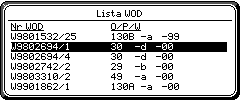
W filtrze „adres leśny” są sprawdzane tylko „pełne” warunki (np. po podaniu numeru „1” w polu „oddział” program wyświetla drewno znajdujące się w oddziale pierwszym). W filtrze tym nie ma możliwości stosowania metaznaków (np. *, ?, itd.) oraz zadawania warunków przeszukiwania (np. Oddział: >10).
Uwaga ! Możliwe jest używanie funkcji <Zaznacz> i klawisza <Space> zarówno przed jak i po uruchomieniu funkcji <Filtr>. Można np. zaznaczyć spacją wszystkie pozycje, których nie chcemy wybrać. Następnie uruchomić funkcję <Zaznacz>, która odznaczy wybrane pozycje a zaznaczy pozostałe, podsumowując w nawiasie ich masę ogółem.
Poniżej opisano sporządzanie kwitów zrywkowych dla drewna znajdującego się w magazynie drewna, czyli drewna które zostało już zaewidencjonowane w postaci WOD-ów w systemie LAS. W ramach każdej ze zrywek możliwe jest wielokrotne rejestrowanie tego samego drewna. W związku z tym, że obsługa obu dokumentów KZ1 i KZ2 jest identyczna w dalszej części jest mowa ogólnie o kwicie zrywkowym.
W ramach każdej ze zrywek możliwe jest wielokrotne rejestrowanie tego samego drewna. Zanim zaczniemy ewidencję drewna na kwity zrywkowe należy zapoznać się z przyjętymi w nadleśnictwie rozwiązaniami.
Z menu Magazyn drewna wybieramy klawiszami Kwit KZ1 lub Kwit KZ2. Pojawia się ekran Lista kwitów KZ z kolumnami:
Stan |
oznacza czy dany dokument zaznaczony jest do przesłania (transferu) do systemu LAS. Pojawienie się literki T oznacza, że dokument będzie przy najbliższej okazji wysłany komputera w nadleśnictwie. W kolumnie tej pojawia się także wskaźnik dotyczący anulowania kwitu - litera A. Oznacza on, że dany dokument nie będzie przesłany do systemu LAS, a sztuki /stosy z tego dokumentu „powrócą” na magazyn drewna. Litera D( ) oznacza ilość wydruków danego dokumentu. |
Kwit |
jest to kolejny numer dokumentu w leśnictwie nadawany przez rejestrator. Numeracja różnych typów kwitów jest niezależna, a początkowe numery są ustawiane w Ustawieniach przez administratora, |
Gr. Sort |
grupa sortymentów (dla Płac lub w Gospodarce Towarowej) dla zrywki |
Masa |
jest to suma mas wszystkich sztuk/stosów znajdujących się na danym kwicie zrywkowym (masa ta nie stanowi podstawy do obliczania wynagrodzenia) |
Odl |
odległość zrywki drewna w metrach |
Wykonawca |
nazwa zespołu własnego lub zespołu obcego, który zrywkę wykonał, |
Pozycja planu |
pozycja planu zrywki, która została przejęta ze słownika Plany, |
Czynność |
kod czynności dla zrywki |
Dostępne funkcje:
Po uruchomieniu dodawania pojawia się w ekran Dodawanie nagłówka kwitu.
Nr kwitu, odb: |
wiersza tego nie można edytować, gdyż numer ten jest nadawany przez rejestrator. Jeżeli wystąpią niezgodności w numeracji poszczególnych typów kwitów lub istnieje potrzeba zmiany należy zgłosić się do administratora w nadleśnictwie, |
Data |
Domyślnie podpowiadana jest data systemowa (szczegółowy opis kalendarza znajduje się w rozdz. Nagłówek ROD). |
Pozycja planu, inne: |
Po rozwinięciu ekranu <Tab> pozycję planu należy wybrać ze słownika Plany lub wpisać numer pozycji z klawiatury. Należy wybrać właściwą pozycję planu dotyczącą zrywki drewna (najłatwiej rozpoznać ją po grupie czynności), ponieważ będzie to miało zasadnicze znaczenie w trakcie eksportu danych do systemu LAS. Jeżeli z listy planów nie wybierzemy żadnej pozycji to program nie pozwoli na sporządzenie takiego kwitu.
Wartości współczynnika zwiększającego i stopnia trudności związane są z pozycją planu. Są one automatycznie pobierane ze słownika Plany. Istnieje jednak możliwość zmiany wartości w tych polach poprzez wpisanie danych z klawiatury numerycznej. |
Czynność: |
pole to wypełniamy jeżeli wykonawcą zrywki jest wykonawca własny. Kod czynności wpisujemy z klawiatury (np. ZDS.SO<90) lub wybieramy kod ze słownika <Tab>. Kod czynności będzie weryfikowany po stronie systemu LAS w trakcie importu danych. |
Wykonawca: |
W polu tym podajemy nazwę wykonawcy, który zerwał drewno <Tab>. Na liście znajdują się zespoły własne (zrywkowe) oraz zespoły obce. |
Sort., drewno: |
Wiersz ten składa się z dwóch pól Grupa sortymentów i Rodzaj drewna. Po rozwinięciu ekranu <Tab> dostępne są grup sortymentowe z systemu LAS. Słownik grup sortymentowych dla płac jest uruchamiany przy wyborze wykonawcy własnego,
słownik grup sortymentowych dla gospodarki towarowej przy wyborze wykonawcy obcego.
Istnieje również możliwość wyboru <brak> grupy sortymentowej. W takim przypadku możliwe jest wprowadzenie na kwit dowolnego sortymentu. Jeżeli w polu Wykonawca wybrany został „<brak> wykonawcy” to grupa sortymentów ustawiona jest automatycznie na <brak>.
Uwaga: ustawienie konkretnej grupy sortymentowej ogranicza możliwość wyboru na kwit tylko sortymentów związanych z daną grupą (należy zapoznać się z rozwiązaniami przyjętymi w nadleśnictwie) Pole Rodzaj drewna (iglaste/ liściaste) służy do selekcji sztuk/stosów. Na danym kwicie może się znaleźć drewno tylko jednego rodzaju (wszystkie gatunki są zdefiniowane wg kryterium rodzaju drewna w słowniku Gatunki). |
Odl., cięcie: |
Wiersz ten składa się z pól Odległość oraz Cięcie. Po rozwinięciu ekranu <Tab> pojawia się okno Inne dane. W polu Odległość podajemy z klawiatury numerycznej odległość zrywki w metrach (maksymalna wartość wynosi 20999999,99 metrów). W polu Cięcie wybieramy, czy dany kwit dotyczy cięć zrębowych czy przerębowych (ma to konsekwencje przy naliczaniu wynagrodzenia za zrywkę w systemie LAS).
|
Po zatwierdzeniu „główki” kwitu zrywkowego automatycznie otwierane jest „ciało” dokumentu i pojawia się ekran Lista sztuk/stosów (Nr KZ1: )..
Dostępne funkcje:
Dodawanie możliwe jest według dwóch metod:
1) Zakres (od..do..)
Jeżeli na kwit ma być wprowadzona jedna sztuka/stos wystarczy podać tylko Nr sztuki/stosu (od):
2) Cały WOD. Po uruchomieniu dodawania wyświetlony zostaje ekran Lista WOD-ów, z której wybieramy właściwy dokument, przez zaznaczenie kursorem i naciśnięcie klawisza <Enter>.
Zatwierdzenie ekranu powoduje przejęcie informacji z WOD na kwit zrywkowy (o ile na danym WOD znajdują się sztuki/stosy spełniające kryteria zdefiniowane w główce kwitu). Jeżeli program nie znajdzie na danym WOD drewna spełniającego kryteria zadeklarowane w nagłówku KZ to wyświetlany jest komunikat: Nie ma sztuk/stosów w tym zakresie.
Przy wprowadzaniu sztuk/stosów na KZ program informuje o tym, że drewno jest już zerwane, wyświetlając komunikat „Sztuka została już zerwana”.
Po zatwierdzeniu pozycja zostaje zapisana na kwit. Jeżeli drewno zostało pomyłkowo zerwane po raz kolejny, to można usunąć wybrane pozycje z KZ.
Przy próbie wprowadzania na kwit zrywkowy stosu częściowo rozchodowanego wyświetlany jest komunikat: „Stos już częściowo rozchodowany”. Program nie pozwala na zrywkę takiego stosu.
W związku z identyczną obsługą i funkcjami dostępnymi podczas edycji kwitu podwozowego i wywozowego, w rozdziale tym opisano obsługę obydwu dokumentów. Omówiono podstawowe operacje jak dodawanie nowego kwitu i ewidencję sztuk/stosów.
KP i KW są dokumentami rozchodowymi, przy czym podwiezienie drewna (wystawienie dokumentu KP) powoduje przesunięcie drewna między magazynami w ramach nadleśnictwa. Drewno podwiezione lub wywiezione „schodzi” ze stanu w magazynie drewna w leśnictwie, w związku z tym możliwe jest jednokrotne rejestrowanie rozchodu tego samego drewna (nie dotyczy stosów podwożonych częściowo, w takim przypadku na magazynie pozostaje reszta masy drewna).
Po uruchomieniu pojawia się ekran Lista kwitów KP (KW) z kolumnami:
Stan |
Oznacza czy dany dokument zaznaczony jest do przesłania (transferu) do systemu LAS. Pojawienie się literki T oznacza, że dokument będzie przy najbliższej okazji wysłany do komputera w nadleśnictwie. W kolumnie tej pojawia się także wskaźnik dotyczący anulowania kwitu - litera A. Oznacza on, że dany dokument nie będzie przesłany do systemu LAS, a sztuki/stosy z tego dokumentu „powrócą” na magazyn drewna. Litera D( ) oznacza ilość wydruków danego dokumentu. |
Kwit |
Jest to kolejny numer dokumentu w leśnictwie nadawany przez rejestrator. Numeracja różnych typów kwitów jest niezależna, a początkowe numery są ustawiane w Ustawieniach przez administratora, |
Gr. Sort |
Grupa sortymentów dla wywozu (patrz rozdział Nagłówek KP), |
Masa |
Jest to suma mas wszystkich sztuk/stosów znajdujących się na danym kwicie |
Odl |
Odległość podwozu (wywozu) drewna w kilometrach |
Wykonawca |
Nazwa zespołu własnego (wywozowego) lub zespołu obcego |
Pozycja planu |
Pozycja planu dla podwozu (wywozu), która została przejęta ze słownika Plany, |
Czynność |
Kod czynności dla podwozu (wywozu) |
Dostępne funkcje:
Podczas dodawania wyświetlany jest ekran Dodawanie nagłówka kwitu.
Nr kwitu, odb: |
Wiersz ten można edytować. Składa się on z dwóch pól.
Numer kwitu jest nadawany przez rejestrator i nie podlega zmianie.
|
Data |
Domyślnie podpowiadana jest data systemowa (szczegółowy opis kalendarza znajduje się w rozdz. Nagłówek ROD). |
Pozycja planu, inne: |
Po rozwinięciu ekranu <Tab> pozycję planu należy wybrać ze słownika Plany lub wpisać numer pozycji z klawiatury. Należy wybrać właściwą pozycję planu dotyczącą podwozu/wywozu drewna (najłatwiej rozpoznać ją po grupie czynności), ponieważ będzie to miało zasadnicze znaczenie w trakcie eksportu danych do systemu LAS. Jeżeli z listy planów nie wybierzemy żadnej pozycji to program nie pozwoli na sporządzenie takiego kwitu.
Wartości współczynnika zwiększającego i stopnia trudności związane są z pozycją planu. Są one automatycznie pobierane ze słownika Plany. Istnieje jednak możliwość zmiany wartości w tych polach poprzez wpisanie danych z klawiatury numerycznej. |
Czynność: |
Pole to wypełniamy jeżeli wykonawcą podwozu (wywozu) jest wykonawca własny. Kod czynności wpisujemy z klawiatury lub wybieramy kod ze słownika <Tab>. Kod czynności będzie weryfikowany po stronie systemu LAS w trakcie importu danych. |
Wykonawca: |
W polu tym podajemy nazwę wykonawcy, który podwiózł drewno <Tab>. Na liście znajdują się zespoły własne (wywozowe) oraz zespoły obce. |
Sort., drewno: |
Wiersz ten składa się z dwóch pól Grupa sortymentów i Rodzaj drewna. Po rozwinięciu ekranu <Tab> dostępne są grup sortymentowe z systemu LAS. Słownik grup sortymentowych dla płac jest uruchamiany przy wyborze wykonawcy własnego,
słownik grup sortymentowych dla gospodarki towarowej przy wyborze wykonawcy obcego.
Istnieje również możliwość wyboru <brak> grupy sortymentowej. W takim przypadku możliwe jest wprowadzenie na kwit dowolnego sortymentu. Jeżeli w polu Wykonawca wybrany został „<brak> wykonawcy” to grupa sortymentów ustawiona jest automatycznie na <brak>.
Uwaga: ustawienie konkretnej grupy sortymentowej ogranicza możliwość wyboru na kwit tylko sortymentów związanych z daną grupą (należy zapoznać się z rozwiązaniami przyjętymi w nadleśnictwie) Pole Rodzaj drewna (iglaste/ liściaste) służy do selekcji sztuk/stosów. Na danym kwicie może się znaleźć drewno tylko jednego rodzaju (wszystkie gatunki są zdefiniowane wg kryterium rodzaju drewna w słowniku Gatunki). |
Odl., cięcie: |
Wiersz ten składa się z pól Odległość oraz Cięcie. Po rozwinięciu ekranu <Tab> pojawia się okno Inne dane. W polu Odległość podajemy z klawiatury numerycznej odległość podwozu (wywozu) w kilometrach. W polu Cięcie wybieramy, czy dany kwit dotyczy cięć zrębowych czy przerębowych (ma to konsekwencje przy naliczaniu wynagrodzenia za zrywkę w systemie LAS).
|
Po zatwierdzeniu „główki” kwitu podwozowego automatycznie otwierane jest „ciało” dokumentu i pojawia się ekran Lista sztuk/stosów (Nr KP (KW): )..
Dostępne funkcje:
Dodawanie możliwe jest według czterech metod (możliwa jest zmiana metody w trakcie dodawania pozycji na danym kwicie):
1) Zakres (od..do..) Jeżeli na kwit ma być wprowadzona jedna sztuka/stos wystarczy podać tylko Nr sztuki/stosu (od):
2) Cały WOD. Po uruchomieniu dodawania wyświetlony zostaje ekran Lista WOD-ów, z której wybieramy właściwy dokument.
Zatwierdzenie ekranu powoduje przejęcie informacji z WOD na KP (KW), o ile na danym WOD znajdują się sztuki/stosy spełniające kryteria zdefiniowane w główce kwitu. Jeżeli program nie znajdzie na danym WOD drewna spełniającego kryteria zadeklarowane w nagłówku KP (KW) to wyświetlany jest komunikat: Nie ma sztuk/stosów w tym zakresie. Komunikat ten jest także wyświetlany w przypadku wyboru metody zakres (od..do..) i podania numerów, których nie ma na magazynie drewna.
3) Sztuki/stosy Wyświetlana jest lista magazynowa drewna z możliwością selekcji i grupowego wyboru pozycji. Aby dodać drewno według tej metody, należy na wyświetlonej liście magazynowej zaznaczyć <Space> przynajmniej jedną pozycję.
4) Stos częściowy Wyświetlany jest ekran Stos częściowy, a następnie <Tab> lista magazynowa z możliwością selekcji.
Możliwy jest wybór tylko pojedynczych pozycji z listy. Dla drewna stosowego możliwa jest edycja masy.
W punkcie tym opisano podstawowe operacje wykonywane na dokumencie AS. Opisano dodawanie nowej asygnaty i ewidencję sztuk/stosów.
![]()
Asygnata sporządzana w rejestratorze jest w pełni wystarczająca do automatycznego sporządzenia Rachunku uproszczonego na komputerze w nadleśnictwie. Wydruk Asygnaty z rejestratora spełnia ta samą rolę co asygnata sporządzona ręcznie i może służyć jako załącznik do wystawionej faktury.
Drewno wyasygnowane schodzi ze stanu w magazynie drewna w leśnictwie, w związku z tym możliwe jest jednokrotne rejestrowanie sprzedaży na asygnatę tego samego drewna (nie dotyczy stosów asygnowanych częściowo, w takim przypadku w magazynie pozostaje reszta masy drewna).
Po uruchomieniu modułu asygnata wyświetlana jest Lista kwitów AS
Stan |
oznacza czy dany dokument zaznaczony jest do przesłania (transferu) do systemu LAS. Pojawienie się literki T oznacza, że dokument będzie przy najbliższej okazji wysłany do systemu LAS. W kolumnie tej pojawia się także wskaźnik anulowania kwitu - litera A. Oznacza on, że dany dokument nie będzie przesłany do systemu LAS, a sztuki/stosy z tego dokumentu „powrócą” na magazyn drewna. Litera D( ) oznacza ilość wydruków danego dokumentu. |
Kwit |
jest to kolejny numer dokumentu w leśnictwie nadawany przez rejestrator. Numeracja różnych typów kwitów jest niezależna, a numery są ustawiane w Ustawieniach przez administratora, |
Masa |
jest to suma mas wszystkich sztuk/stosów znajdujących się na danej asygnacie. |
Dostępne funkcje:
W trakcie dodawania nowej asygnaty wyświetlany jest ekran Dodawanie nagłówka asygnaty.
Nr kwitu, odbior: |
Wiersz ten składa się z dwóch pól: Nr kwitu (nie można edytować, gdyż numer ten jest nadawany przez rejestrator) oraz Odbiorca. Informacje są pobierane ze słownika Klient drobny. Pole Odbiorca może pozostać nie wypełnione. Jeżeli pole to zostanie wypełnione to informacja o nazwie i adresie odbiorcy (klienta drobnego) znajdzie się w odpowiednich polach na wydruku dokumentu. Informacja o odbiorcy na Asygnacie jest przesyłana do systemu LAS. |
Data |
Domyślnie ustawiona jest data systemowa (szczegółowy opis kalendarza znajduje się w punkcie Nagłówek ROD). |
Po zatwierdzeniu danych program automatycznie otwiera ekran Lista sztuk/stosów (Nr AS:....).
Dostępne funkcje:
W trakcie dodawania ekranie Lista sztuk/stosów (Nr AS: ).
![]()
Na Liście sztuk/stosów znajduje się pole Cena (dane ze słownika) oraz Wartość (obliczana automatycznie przez program)
Jeżeli w słowniku Cennik program nie odnajdzie właściwego artykułu to wartość nie jest obliczana i należy ją uzupełnić ręcznie dla każdej pozycji, poprzez użycie funkcji Koryguj lub uzupełnić ceny i wartości na wydruku asygnaty.
Funkcję Koryguj można uruchomić zawsze, jeżeli stwierdzamy, że przyporządkowana cena nie jest właściwa (mogą zdarzyć się przypadki, że drewno sprzedawane jest po innej cenie niż w cenniku).
Dodawanie możliwe jest według czterech metod (możliwa jest zmiana metody w trakcie dodawania pozycji na danej asygnacie):
1) Zakres (od..do..) Jeżeli na AS ma być wprowadzona jedna sztuka/stos wystarczy podać tylko Nr sztuki/stosu (od):
2) Cały WOD. Po uruchomieniu dodawania wyświetlony zostaje ekran Lista WOD-ów, z której wybieramy właściwy dokument.
Zatwierdzenie ekranu powoduje przejęcie informacji z WOD na AS.
3) Sztuki/stosy Wyświetlana jest lista magazynowa drewna z możliwością selekcji i grupowego wyboru pozycji. Aby dodać drewno według tej metody, należy na wyświetlonej liście magazynowej zaznaczyć <Space> przynajmniej jedną pozycję.
4) Stos częściowy Wyświetlany jest ekran Sztuka/stos z możliwością bezpośredniej edycji ceny jednostkowej dla wybranego pozycji z listy magazynowej drewna.
Możliwy jest wybór tylko pojedynczych pozycji z listy. Na liście magazynowej wyświetlane jest tylko drewno stosowe. Po wybraniu danej pozycji możliwa jest edycja masy.
Biedulku , mylą CI się typy planów!?” Jeżeli przy wprowadzaniu numeru pozycji planu „z ręki” podamy numer, który nie jest związany z typem planu POZ. Należy podać właściwą pozycję lub odszukać ją w słowniku (TAB).
„Brak bazy ?? lesny.dbf !” Uszkodzenie danych na dysku A lub nie wykonanie eksportu danych z komputera w nadleśnictwie (po sformatowaniu dysku A).
„Brak numeru inwentarzowego” Jeżeli przy definiowaniu zespołu własnego zadeklarowano narzędzie nadleśnictwa i nie podano numeru inwentarzowego (jeżeli tego numeru nie znamy należy wpisać cokolwiek, numer ten będzie można skorygować przy eksporcie danych do SILP).
„Brak pozycji” Jeżeli próbujemy usuwać, a brak jest pozycji na liście
„Brak pracownika” Jeżeli przy definiowaniu zespołu własnego nie podamy pracownika. Żeby wybrać pracownika naciśnij TAB lub kursory.
„Brak wykonawcy” Jeżeli przy dodawaniu pozycji w ROD nie podamy wykonawcy pozyskania. Należy nacisnąć klawisz TAB lub kursory.
„Długość powyżej 30 m” Ostrzeżenie przed wprowadzeniem długości powyżej 30 m dla S10 i W0. Program przyjmuje wartości do 99,99 m.
„Doba ma tylko 24 godziny, Ciemięzco !?” Jeżeli suma godzin w danym dniu przepracowanych przy różnych czynnościach przekracza 1 dobę.
„Dokument musi być wcześniej wydrukowany” Jeżeli chcemy anulować dokument należy go wcześniej wydrukować.
„Dokument nie jest pusty” Jeżeli próbujemy usunąć główkę ROD, WR lub DOR, a nie zostały usunięte wszystkie pozycje w ciele dokumentu.
„Dokument nie może być zmieniany” Jeżeli dokument jest zaznaczony do transferu to nie można go korygować (przed korektą należy usunąć znacznik transferu).
„Dokument już został anulowany” Jeżeli po raz kolejny uruchamiamy anulowanie dokumentu.
„DOR tego pracownika już istnieje” Jeżeli próbujemy dodać nowy DOR dla pracownika, a dokument na dany miesiąc już istnieje (należy dopisywać dane na jeden dokument).
„Element o takiej nazwie istnieje” Jeżeli dodajemy na WR po raz drugi ta samą czynność na jednej pozycji planu.
„Element o takim kodzie istnieje” Jeżeli dodajemy do słownika gatunków element o kodzie istniejącym już w bazie (Należy użyć kodu różniącego się przynajmniej jednym znakiem- Uwaga: wielkość liter ma znaczenie).
„Element używany przez inną bazę” Jeżeli usuwamy pozycję w dokumencie, cały dokument lub pozycję ze słowników, a jest ona wykorzystywana na innym dokumencie.
„Koniec danych” Jeżeli przy przeszukiwaniu „dotarliśmy” do ostatniej pozycji na liście.
„Liczba % musi być większa od 0” Jeżeli definiujemy skład zespołu własnego to w polu „% zarobku” musi być wartość większa od zera.
„Liczba godzin musi być większa od 0” Jeżeli dodajemy pozycję na DOR to w polu „Liczba godzin” musi być wartość większa od zera.
„Nie ma sztuk/stosów w tym zakresie” Jeżeli przy wyborze sztuk/stosów na kwity używamy metody z podaniem zakresu „od..do..”, a na magazynie brak jest drewna spełniającego kryterium.
„Nie ma takiego operatora” Jeżeli przy „logowaniu” lub zmianie operatora użyjemy błędnej nazwy operatora (Uwaga: wielkość liter ma znaczenie).
„Nie można dodać nowej pozycji” Jeżeli próbujemy dodać nową pozycję na dokumencie zaznaczonym do transferu (należy usunąć znacznik transferu).
„Nie można korygować tej pozycji” Jeżeli dokument jest zaznaczony do transferu to nie można korygować pozycji na tym dokumencie (przed korektą należy usunąć znacznik transferu).
„Nie można modyfikować tej pozycji” Jeżeli próbujemy korygować pozycję słownika sprawdzoną i zatwierdzoną przez SILP (taką pozycję możemy usunąć i ponownie ją dodać ze skorygowanymi wartościami).
„Nie można ustawić transferu ????” Jeżeli zmieniamy znacznik transferu na ROD, który został przyjęty w SILP na Magazyn drewna ale przesłany został zwrotnie, bo istnieją KZ które nie zostały przejęte do SILP.
„Nie można usunąć tej pozycji” Dokumentów, które sa drukami ścisłego zarachowania nie można usuwać! Należy wydrukować ten dokument i go anulować.
„Nie można usuwać własnych danych” Jeżeli próbujemy usunąć operatora, który jest aktualnym użytkownikiem systemu.
„Nie można zmienić metody wprowadzania” Jeżeli próbujemy korygować „główkę” ROD w polu Metoda obliczeń.
„Nie podane wymiary” Jeżeli przy wprowadzaniu sztuk/stosów na ROD lub w część przychodowej SM nie podamy wymaganych informacji w polu Wymiary.
„Nie podana uwaga” Przy dodawaniu pozycji w części rozchodowej SM należy podać uwagę (przyczyna manipulacji).
„Nie zdefiniowana czynność” Jeżeli przy definiowaniu składu zespołu własnego, na WR lub DOR nie podamy wymaganego kodu czynności.
„Nie został wprowadzony pracownik” Jeżeli dodajemy nowy DOR i nie wybierzemy ze słownika żadnego pracownika.
„No, no Ty Łobuzie” W trakcie edycji pozycji w ROD możliwe jest użycie klawisza <-> do zmiany numeru sztuki/stosu. Po osiągnięciu numeru „0/0” nie jest możliwe dalsze zmniejszanie tego numeru (liczby ujemne są niedopuszczalne).
„Operacja zakończona” Jeżeli zmieniamy hasło lub ustawienia numerów.
„Operator już istnieje” Jeżeli dodajemy operatora o nazwie istniejącej już w bazie (należy użyć nazwy różniącej się przynajmniej jednym znakiem - Uwaga: wielkość liter ma znaczenie.
„Operator został zmieniony” Jeżeli poprawnie zalogowaliśmy się jako użytkownicy systemu.
„Pierwsza sztuka jest posztuczna” Jeżeli dodajemy sztukę na ROD statystyczny to pierwsza sztuka musi być odebrana metodą posztuczną (z podaniem wymiarów).
„Podaj kod i opis” Jeżeli dodajemy nową pozycję do słownika to musimy podać jej kod i opis.
„Podaj nazwę i adres” W słowniku Odbiorca i Klient drobny muszą być wypełnione wszystkie pola.
„Pozycja planu nie istnieje” Jeżeli przy podawaniu numeru pozycji planu „z ręki” wpisaliśmy błędny numer. Należy wpisać poprawny numer lub wybrać pozycje ze słownika (TAB).
„Pozycja planu nie może być ”0”” Na kwitach, WR i DOR w polu „Pozycja planu” nie może być wartości zero.
„Pozycja zatwierdzona przez SILP” Jeżeli próbujemy korygować pozycję słownika sprawdzoną i zatwierdzoną przez SILP (taką pozycję możemy usunąć i ponownie ją dodać ze skorygowanymi wartościami).
„Pozycja została przyjęta” Jeżeli dodajemy pozycję na i wszystkie dane są kompletne.
„Pozycja została zmieniona” Jeżeli dokonaliśmy korekty pozycji w słowniku lub dokumentu.
„Proszę czekać” Wyświetla się w trakcie długotrwałego przetwarzania danych, Pulsowanie tego komunikatu wskazuje na poprawne działanie systemu. Należy cierpliwie czekać
„Stos już częściowo rozchodowany” Nie można zrywać stosów, które są już częściowo rozchodowane. Na taki stos należy sporządzić tradycyjny kwit.
„Suma % zarobków w zespole powyżej 100” Jeżeli definiujemy skład zespołu własnego i przekroczona została suma 100% zarobków w tym zespole przy określonej czynności.
„Suma zarobków w zespole: %” Pojawia się przy „wyjściu” z definiowania składu zespołu własnego. Komunikat ten informuje o zbyt małej sumie % zarobków w tym zespole (jeżeli %=100 to taki komunikat nie pojawi się).
„Szerokość powyżej 99,99 m” Ostrzeżenie przed wprowadzeniem szerokości powyżej 100 m. Program przyjmuje wartości do 800 m.
„Szkodliwość nie może być większa od 100%” Jeżeli na DOR w polu % szkodliwości wprowadzimy wartość większą niż 100,00%.
„Sztuka nie została jeszcze zerwana” Jeżeli wywozimy, podwozimy lub sprzedajemy na asygnatę sztukę/stos, która nie została jeszcze zerwana (takiej sztuki/stosu nie będzie już na magazynie i nie będzie jej można zerwać).
„Sztuka została już zerwana” Informacja o tym , że drewno było już przynajmniej raz zrywane. Jest to ostrzeżenie przed popełnieniem pomyłki.
„Zarobek nie może być większy od 100%” Jeżeli na DOR w polu % zarobku wprowadzimy wartość większą niż 100,00%.
„Zbyt duża masa” Jeżeli na kwicie wywozowym, podwozowym lub asygnacie wprowadzamy pozycje posztucznie i w polu „Masa” wprowadzimy wartość większą niż na stanie w magazynie.
„Zespół nie jest pusty” Jeżeli usuwamy „główkę” zespołu własnego, a nie został usunięty skład tego zespołu.
„Złe hasło” Jeżeli podamy błędne hasło w trakcie „logowania się” w systemie (Uwaga: wielkość liter ma znaczenie).
„Zły numer końcowy sztuki/stosu” Jeżeli na ROD statystycznym lub kwitach (z użyciem metody „od..do..”) podamy „numer do:” mniejszy niż „numer od:”.
„Zły numer początkowy sztuki/stosu” Jeżeli na kwitach (z użyciem metody „stos częściowy”) nie podamy „numeru stosu:” (numer równy zero) lub na ROD jeżeli nie podamy numeru drewna.
„Została zdefiniowana nowa czynność” Jeżeli w trakcie definiowania składu zespołu własnego użyjemy kodu czynności, który jeszcze nie występował w tym zespole.
„Źle podana długość” Jeżeli podajemy długość nie zgodną z normami KJW.
„Źle podana szerokość” Jeżeli podajemy szerokość dla KO/KP poniżej 0,50 m.
„Źle podana wysokość/średnica” Jeżeli podajemy wysokość lub średnicę nie zgodną z normami KJW.
„Źle podany adres leśny” Jeżeli na ROD w cięciach przygodnych nie podamy informacji o numerze oddziału i/lub literze pododdziału, w którym drewno jest odbierane.
„Źle powtórzone hasło” Jeżeli powtórzymy błędnie hasło w trakcie zmiany hasła (Wielkość liter ma znaczenie).
„Źle wybrany gatunek (brak ustawienia)” Jeżeli w ustawieniach domyślnych dla ROD brak jest podanego gatunku, to komunikat pojawia się na ROD i SM przy próbie zatwierdzenia pozycji bez podania gatunku.
Uwaga !
Dane wprowadzone do ustawień domyślnych są automatycznie wpisywane w odpowiednie pola podczas dodawania nowych KZ.
Uwaga !
Dane wprowadzone do ustawień domyślnych są automatycznie wpisywane w odpowiednie pola podczas dodawania nowych KP i KW. Wybór metody dodawania ma wpływ również na AS i SM
Uwaga !
Dane wprowadzone do ustawień domyślnych są automatycznie wpisywane w odpowiednie pola podczas wydruku asygnat.
Numer klientów drobnych potrzebny jest do automatycznego przejęcia danych do w nadleśnictwie. Numer ten jest weryfikowany w trakcie eksportu danych.
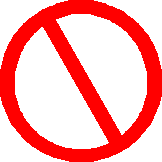
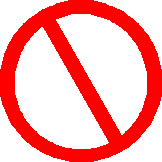
Uwaga !
Automatyczne potrącanie 1% na długości odbywa się tylko w trakcie dodawania. Po uruchomieniu funkcji <Koryguj> wymiary pozostają bez zmian
Działanie funkcji <Filtr> i <Zaznacz>
Opisane w tym punkcie możliwości selekcji i wyboru pozycji z listy magazynowej drewna, mają zastosowanie również na wszystkich dokumentach magazynowych. Opcje te są dostępne z poziomu dokumentów po uruchomieniu dodawania metodą sztuka/stos.
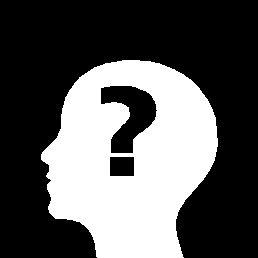
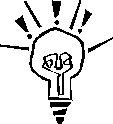
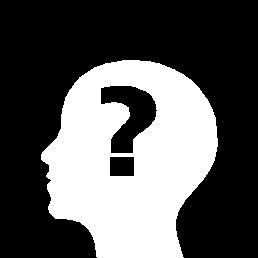
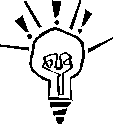
Wyszukiwarka
Podobne podstrony:
kłapeć2, LEŚNICTWO SGGW, MATERIAŁY LEŚNICTWO SGGW, SILP
Donia SILP, LEŚNICTWO SGGW, MATERIAŁY LEŚNICTWO SGGW, SILP
rafal Silp wykl, LEŚNICTWO SGGW, MATERIAŁY LEŚNICTWO SGGW, SILP
Brakarz, LEŚNICTWO SGGW, MATERIAŁY LEŚNICTWO SGGW, SILP
NAUKA, LEŚNICTWO SGGW, MATERIAŁY LEŚNICTWO SGGW, Produkcyjność Lasu
ret.m, LEŚNICTWO SGGW, MATERIAŁY LEŚNICTWO SGGW, Inżynieria
sciaga hydro 6, LEŚNICTWO SGGW, MATERIAŁY LEŚNICTWO SGGW, hydrologia, Hydro DC
Podstawy fotogametri, LEŚNICTWO SGGW, MATERIAŁY LEŚNICTWO SGGW, od szatana, 3 rok
TRANSPORT B 1, LEŚNICTWO SGGW, MATERIAŁY LEŚNICTWO SGGW, Transport, TRANSPORT
PILARKI, LEŚNICTWO SGGW, MATERIAŁY LEŚNICTWO SGGW, Maszynoznawstwo, Ćwiczenia
wykład VII, LEŚNICTWO SGGW, MATERIAŁY LEŚNICTWO SGGW, Transport, TRANSPORT
Analiza warunków klimatycznych dla wybranych miejscowości w Polsce, LEŚNICTWO SGGW, MATERIAŁY LEŚNIC
park, LEŚNICTWO SGGW, MATERIAŁY LEŚNICTWO SGGW, Ochrona Przyrody
Ergonomia - antropometria k i p, LEŚNICTWO SGGW, MATERIAŁY LEŚNICTWO SGGW, Ergonomia, ergonomia
sciaga na terenówki kolumny, LEŚNICTWO SGGW, MATERIAŁY LEŚNICTWO SGGW, Botanika
projekt zalesiania gruntów porolnych, LEŚNICTWO SGGW, MATERIAŁY LEŚNICTWO SGGW, Hodowla, semestr 7,
więcej podobnych podstron